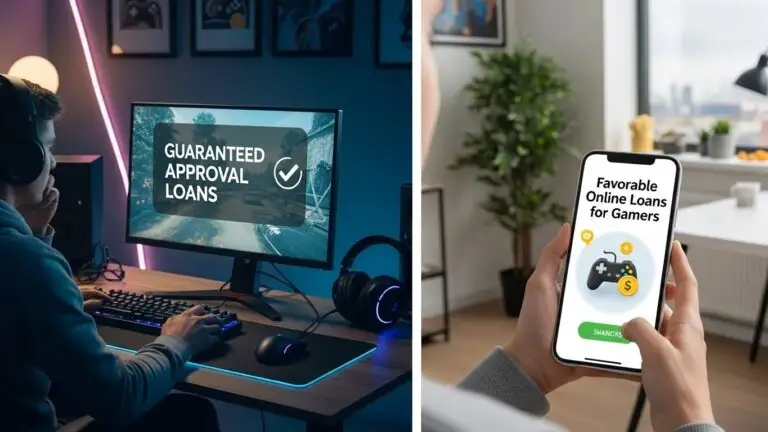Использование геймпада делает игры гораздо удобнее, но что делать, если ПК отказывается его видеть? Давайте разберёмся, почему это происходит и как вернуть всё в рабочее состояние.
📌 Возможные причины проблемы
- Аппаратные неполадки:
- Повреждённый кабель, USB-разъём или сам геймпад.
- Отсутствие драйверов:
- Если драйверы устарели или не установлены, система просто не распознает устройство.
- Несовместимость:
- Некоторые геймпады работают только с определёнными платформами (например, только для PlayStation или Xbox) или требуют специальное ПО.
- Конфликт оборудования:
- Подключенные устройства могут конфликтовать между собой, либо настройки операционной системы сбиты.
- Программные сбои:
- Ошибки ОС или некорректная конфигурация Bluetooth/USB-подключений.
🛠️ Методы решения проблемы
🔌 Проводной геймпад
- Проверка подключения и кабеля:
- Подключите геймпад к другому USB-порту. Если не помогло, попробуйте другой кабель.
- Убедитесь, что геймпад совместим с вашей версией Windows или другой ОС.
- Обновление драйверов:
- Нажмите Win + X → выберите Диспетчер устройств.
- Найдите геймпад в списке устройств (обычно в разделе «Игровые устройства» или «Контроллеры USB»).
- Щелкните правой кнопкой мыши по устройству → выберите Обновить драйвер.
- Если геймпад не отображается, попробуйте Сканировать на предмет изменений оборудования.
- Установка ПО производителя:
- Скачайте последние драйверы и программы с официального сайта.
- Для геймпадов Xbox можно установить приложение Xbox Accessories из Microsoft Store.
📶 Беспроводной геймпад
- Подключение через Bluetooth:
- Включите режим сопряжения на геймпаде (обычно нужно зажать кнопку с символом Bluetooth).
- Откройте Параметры Windows → Bluetooth и устройства → Добавить устройство.
- Найдите и подключите геймпад из списка.
- Использование беспроводного адаптера:
- Некоторые контроллеры требуют фирменный адаптер (например, Xbox Wireless Adapter).
- Убедитесь, что адаптер подключен, а драйверы для него обновлены.
- Обновление прошивки геймпада:
- Проверьте, нет ли обновлений встроенного ПО для геймпада. Сделать это можно через утилиты производителя.
❗ Если ничего не помогло
- Попробуйте подключить геймпад к другому компьютеру или консоли. Если он работает — проблема в настройках вашего ПК.
- Проверьте, нет ли конфликтующих устройств (например, другой подключённый контроллер или USB-устройство).
- Перезагрузите компьютер или выполните Сброс параметров Bluetooth (если речь о беспроводном устройстве).
В случае сложных сбоев иногда помогает обновление или переустановка системы.